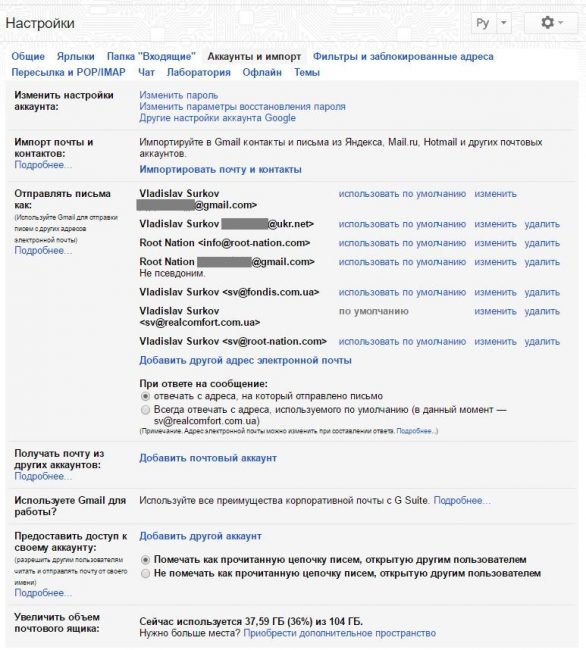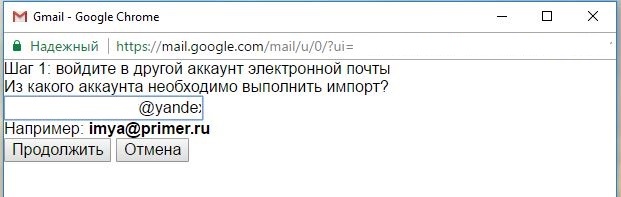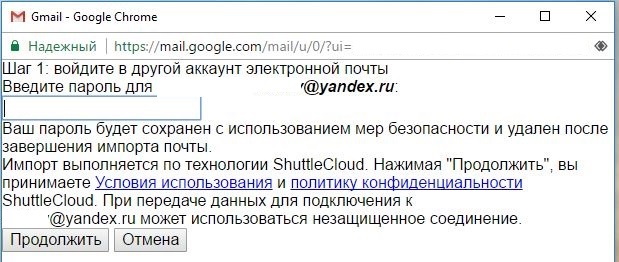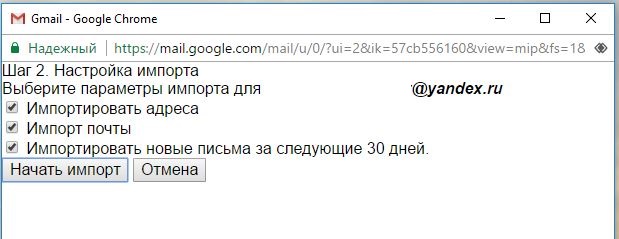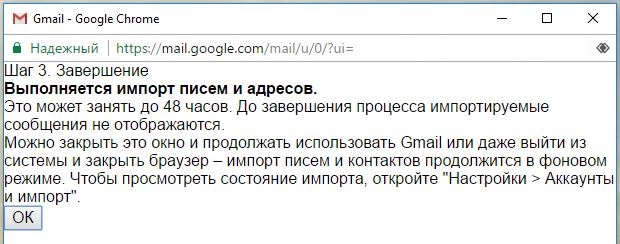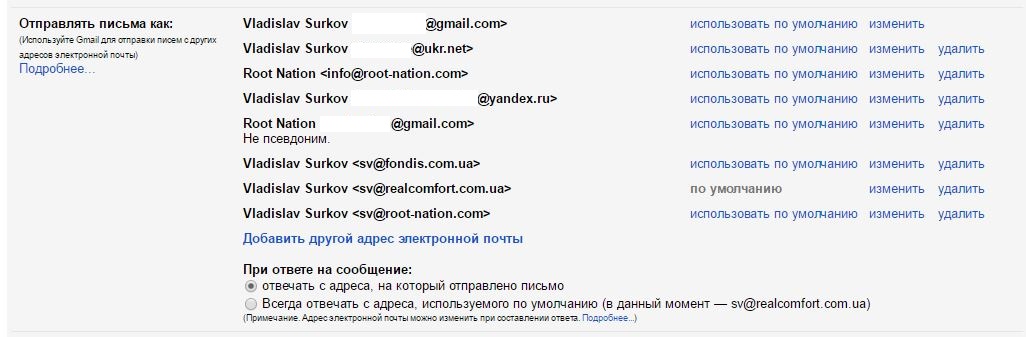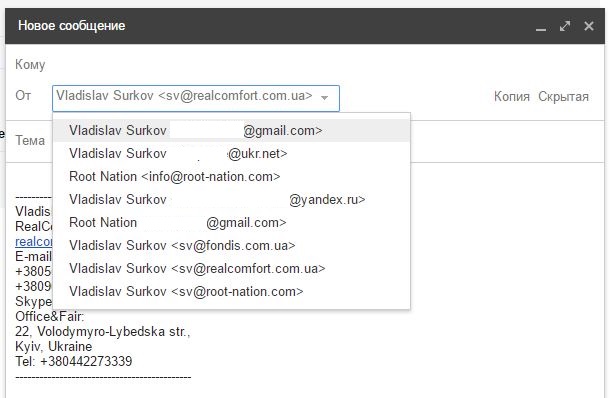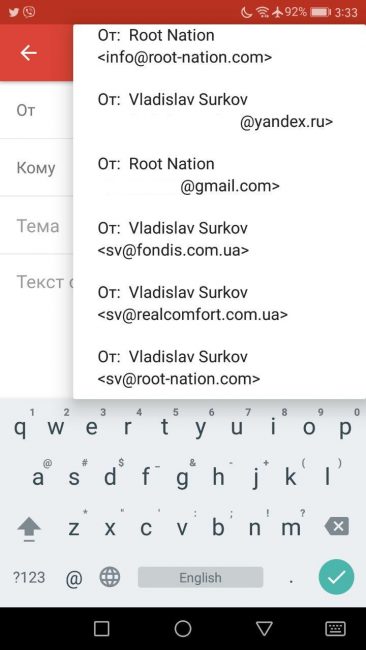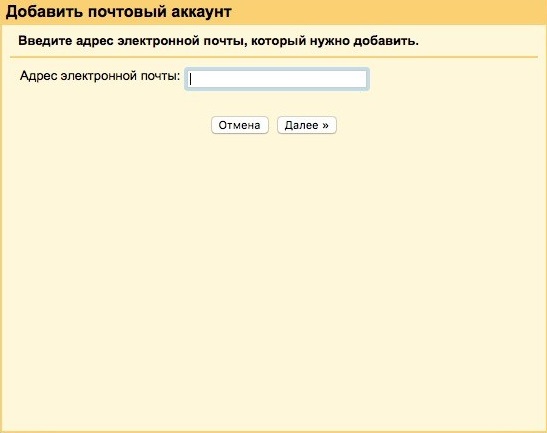I samband med det planerade blockerar vissa ryska resurser i Ukraina, bestämde sig för att skriva en kort instruktion om e-postmigrering för användare vars huvudpostlådor finns på Yandex- och Mail.Ru-servrar. Efter inställningarna kommer du att kunna använda den gamla adressen för att ta emot och skicka meddelanden, men bara via Gmail-klienten.
Jag vill påminna om att blockeringen slutligen träder i kraft ca 1 juni. I det här materialet tänker jag inte överväga "svek" eller "seger", analysera tekniska aspekter och utvärdera beslutet att blockera internetresurser. Jag förstår att på grund av vissa objektiva och subjektiva omständigheter kan många användare från Ukraina ha postlådor på servrar i Ryska federationen. Dessutom kan dessa e-postadresser vara väldigt många år gamla, och postarkiven har samlat på sig mycket användbar information som du inte vill förlora. Det är värt att notera att själva data sannolikt inte kommer att gå förlorade. Men att arbeta bekvämt med dem som tidigare kommer troligen inte att fungera. Naturligtvis kan alla blockeringar kringgås, men det är en annan historia.
Denna instruktion är lämplig för att importera nästan vilken e-postlåda som helst, oavsett blockeringsincident. Till exempel tycker jag bara att Gmail-klienten är väldigt bekväm, så jag samlade alla mina brevlådor här för länge sedan för att kunna arbeta med dem från ett ställe. Den beskrivna metoden låter dig interagera fullt ut med den gamla e-mail, ta emot brev till den, svara på dem och skicka nya meddelanden från den vanliga adressen. Dina avsändare och mottagare kommer helt enkelt inte att märka några ändringar och du behöver inte meddela någon om den nya adressen e-mail (btw, som en sidobonus hjälper detta dig att hålla din primära Google-kontoadress hemlig). Samtidigt kommer all verksamhet med e-post att ske via Googles servrar, som inte påverkas av blockeringsåtgärden.

Så det första du behöver är ett aktivt Google-konto. Dessutom behöver du tillgång till den gamla brevlådan och breven i den. Det är därför det är bättre att tänka på inställningen i förväg, innan blockeringen har trätt i kraft, annars måste du lära dig att kringgå denna blockering senare.
Konfigurera Gmail för att fungera med andra postlådor
Öppna Gmail-webbklienten i webbläsaren och gå till inställningarna genom markeringen i det övre högra hörnet:

Därefter hittar vi fliken "Konton och import" vi behöver. Det finns många olika alternativ här, så låt oss analysera vilka möjligheter var och en av dem ger.
1 - Importera
Objektet "Importera e-post och kontakter" - talar för sig självt - låter dig snabbt överföra alla meddelanden och kontakter till ditt Gmail-konto. Klicka på "Importera ..." och följ instruktionerna i en enkel guide, logga in på den gamla e-posten, ange objekten för import och starta processen:
Beroende på antalet objekt kan importen ta upp till 2 dagar. Du kan kontrollera importstatusen på samma flik:
Adressen till din gamla (importerade) post kommer automatiskt att visas i posten "Skicka e-post som" nedan:
2 – Skicka brev
Om du inte vill importera alla e-postmeddelanden från det gamla kontot, men vill börja med ett rent e-postmeddelande, kan du helt enkelt hoppa över det första steget och omedelbart ställa in att bara skicka e-postmeddelanden från den gamla adressen via Gmail-klienten. Lägg bara till valfri adress i posten "Skicka e-post som":
Samtidigt kommer Gmail att be dig bekräfta adressen och skickar en kod till den gamla posten, som måste anges i motsvarande fält.
Om du har många adresser e-mail, kan du tilldela en av dem som "standard"-adress - från kommer automatiskt att användas i fältet "Från" i e-postmeddelandet. Och med hjälp av omkopplaren nedan kan du ange vilken adress du ska använda när du svarar på brev - standardadressen eller den som brevet kom till.
I vilket fall som helst, när du skickar nya brev och svarar på ett inkommande meddelande, kan du alltid ändra avsändarens adress till en önskad adress i rullgardinsmenyn, som också automatiskt dras in i Gmails mobilklient:
3 – Ta emot post
Som du säkert redan har märkt kan du vid import av brev från det gamla kontot också ange att de kommer att tas emot inom de närmaste 30 dagarna. Men snarare så är det bara när du stänger den gamla lådan. Om du vill fortsätta arbeta heltid med det bör du också ställa in brevmottagningen. Det är inget komplicerat här heller - du klickar på "Lägg till ett annat konto", anger inloggningsuppgifter och får all ny e-post i Gmail-klienten.
I det här skedet är det bättre att välja Gmailify-läget och Gmail kommer själv att ladda ner all e-post till klienten. Det kan dock uppstå problem vid import av mail.ru i det här alternativet. I det här fallet kan du hämta all e-post med POP-protokollet (du kan behöva aktivera behörighet för att använda det i e-postinställningarna för mail.ru).
I det här skedet kan du ställa in meddelandegenvägar för vilket konto som helst så att du inte blir förvirrad över vilken box du arbetar med för tillfället.
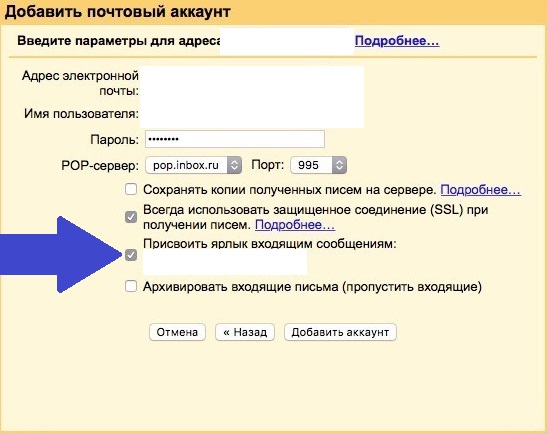
Som ett alternativt alternativ, som jag personligen använder - att ställa in vidarebefordran av all ny post till en annan adress (Gmail eller annan post tillgänglig efter blockering) i det gamla systemets gränssnitt. Men här bestämmer du själv hur du ska agera. I det här skedet kan du ange om du vill behålla nya inkommande e-postmeddelanden i den gamla brevlådan eller ta bort dem efter att ha vidarebefordrat dem till Gmail.
Det är allt, jag hoppas att du nu är redo att arbeta med den gamla Yandex- eller Mail.Ru-posten (och vilken annan som helst) under blockeringsperioden. Och kanske kan mina instruktioner bara hjälpa dig att organisera din post om du har flera brevlådor. Lycka till!